Varat izveidot diska attēlu Windows Vista Enterprise, Business un Ultimate versijās, bet, ja izmantojat Vista Home Premium, jums ir nepieciešama trešās puses lietotne, lai attēlotu disku vai nodalījumu. Man bija prieks atrast diska attēlveidošanas komponentu, kas pievienots operētājsistēmas Windows 7 Home Premium versijai Backup and Restore.
Kāpēc Microsoft tik ilgi bija vajadzīgs, lai iekļautu diska attēlveidošanu ar Windows nesaistītu versiju, ir noslēpums. Vēl vairāk mulsinoši ir tas, kāpēc uzņēmums nemēģināja grūtāk padarīt Win7 diska attēlveidošanas rīku tikpat ātri un vienkārši lietojamu kā freeware rezerves alternatīvas.
(Dublēšanas funkcija iepriekšējās Windows versijās ļauj izveidot jūsu failu un iestatījumu kopijas, bet ne jūsu Windows instalāciju, lietojumprogrammas un visu pārējo cietajā diskā. Datu dublējumkopijām es dodu priekšroku bezmaksas iDrive tiešsaistes pakalpojumam, ko es rakstīju par no 2008. gada marta.)
Kad es salīdzināju Windows 7 diska attēlveidošanas funkciju ar diska attēlotāju brīvajā Easeus Todo Backup no Chengdu Yiwo Tech Development, trešās puses backup app iznāca uz augšu katrā kategorijā. Easeus Todo Backup ir ātrs, viegli lietojams un uzticams. Programma pat izdevās ievietot divos DVD diskos, kuros bija 88GB partition ar manu Win7 instalāciju. Windows 7 disku uztvērējam bija vajadzīgi četri DVD diski, lai dublētu to pašu nodalījumu.
Diska attēli tiek pārsniegti
Es pārbaudīju disku attēlus, izmantojot relatīvi neskartu Windows 7 Home Premium instalāciju, vienīgā programma, kas ielādēta testēšanas sistēmā, kas nav pati Windows, bija Easeus Todo Backup. Easeus Todo Backup ir instalēts bez sakabes, lai gan, lai pabeigtu instalēšanu, man bija jārestartē dators. Trīs galvenās opcijas programmas sākuma ekrānā ir diskā vai nodalījumā dublēt, atjaunot iepriekšējo dublējumu vai klonēt vienu cieto disku uz citu.

Izvēloties dublējumu, tiek sākta programmas dublēšanas vednis, kas liek jums atlasīt nodalījumu attēlam. Varat arī izvēlēties, lai izveidotu attēla sektoru pa nozarēm, kas dublē brīvos sektorus uz diska vai nodalījuma, kā arī tos, kas glabā datus. Šīs metodes priekšrocība ir tā, ka iegūtais attēls būs tāds pats kā diskā vai nodalījumā esošais attēls.

Kad esat izvēlējies attēlu vai nodalījumu, kas tiks attēlots, un noklikšķiniet uz Tālāk, vednis piedāvā izmantot programmas noklusētos attēla iestatījumus vai ļauj pielāgot dublējumu. Man ir iestrēdzis noklusējums un vēlreiz noklikšķinājuši uz Tālāk. Pēc tam vednis ļauj komentēt attēlu ar komentāru. Vēlreiz noklikšķiniet uz Tālāk, lai sāktu attēlveidošanas procesu.
Lai pabeigtu attēlu, bija nepieciešams tikai 20 minūtes un divi 4, 7GB DVD. Easeus Todo Backup's Restore Wizard ir tikpat vienkārši lietojams un gandrīz tikpat ātri atjaunot iepriekš izveidotu attēlu. Programma arī ļauj jums izveidot bootable disku, pievienojiet dublējuma failu kā virtuālā attēla nodalījumu un pārliecinieties, vai rezerves attēla fails ir atjaunojams.
Win7 diska uztvērējs ir lēns
Pēc patīkamas pieredzes, izmantojot Easeus Todo Backup, es gaidīju, ka Windows 7 diska attēlveidošanas funkcija darbosies tikpat labi. Ne tā. Šis process aizņēma vairāk nekā četras reizes ilgāku laiku un vajadzēja divreiz vairāk DVD, lai to pabeigtu.
Jūs piekļūstat Win7 Backup un Restore Center sīklietotnei, noklikšķinot uz Start> All Programs> Maintenance> Backup and Restore Center. Ātrāka metode ir nospiest Windows taustiņu, ierakstīt dublējumu un nospiediet taustiņu Enter. Pēc programmas atvēršanas kreisajā rūtī noklikšķiniet uz "Izveidot sistēmas attēlu", lai sāktu procesu.

Nākamajā ekrānā izvēlieties ierīci, kurā saglabāsiet attēlu, un noklikšķiniet uz Tālāk. Pēc tam sistēma Windows sniedz novērtējumu par to, cik liels būs attēls, un norāda, kuri diski / nodalījumi tiks dublēti. Noklikšķiniet uz Sākt dublēšanu. Ja izvēlējāties attēlu saglabāt DVD, Windows galu galā pieprasīs ievadīt tukšo, formatēto disku diskdzinī (ja disks nav formatēts, sistēma Windows to formatēs).
Es gaidīju, ka attēlveidošanas process aizņems tikpat ilgu laiku, cik iespējams, izmantojot Windows utilītu, jo Easeus Todo Backup aizpildīja uzdevumu. Tā vietā es gaidīju vairāk nekā četras reizes ilgāku laiku, lai attēls būtu pabeigts un beidzot vajadzēja divreiz vairāk DVD. Attēla atjaunošana, izmantojot Win7 lietderību, bija lēnāka nekā Easeus attēla atjaunošanas komponents.
Šādā gadījumā ir daudz jēgas lejupielādēt un instalēt bezmaksas Windows disku attēlveidošanas utilītprogrammu, vismaz līdz brīdim, kad Microsoft sāk disku attēlveidošanu tikpat nopietni, cik sākas drošība.





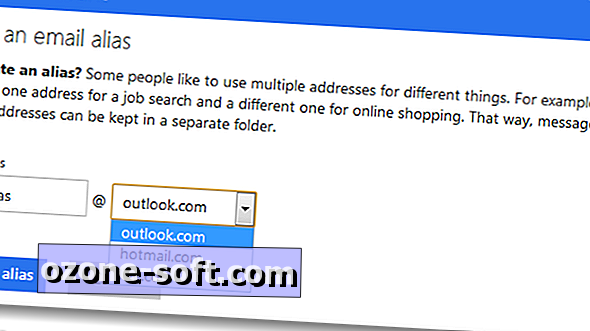

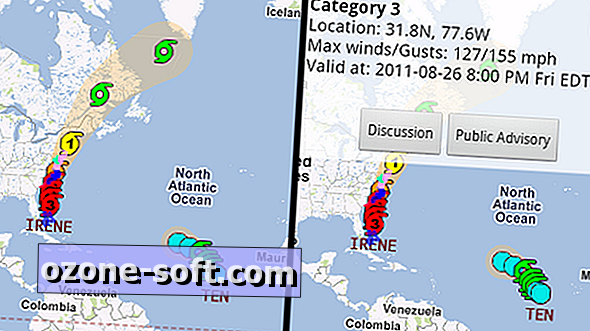





Atstājiet Savu Komentāru